Last Updated on October 17, 2023 by
Cara Mengatur Filter Email di cPanel – Pada zaman sekarang ini, email merupakan salah satu alat komunikasi yang canggih. Dalam sekejap mata anda dapat mengirim pesan di manapun, kapanpun dan dengan siapapun asal dapat terkoneksi dengan akses internet.
Seiring perkembangan zaman, Anda juga dapat melakukan filter pada email melalui cPanel Hosting. Filter email dilakukan agar anda dapat menyaring setiap email yang masuk berdasarkan kategori atau rules tertentu. Misalnya, anda ingin menyaring email berdasarkan kata-kata tertentu, subject, pengirim email, balasan email dan sebagainya. Maka hal itu, tentu akan memudahkan anda dalam mengelola email anda sendiri.
Anda dapat menggunakan fitur filter ini untuk memblokir pesan yang tidak diinginkan (spam), berdasarkan serangkaian kondisi tertentu. Misalnya, Anda dapat menentukan bahwa pesan yang mengandung kata atau frasa tertentu agar dihapus secara otomatis, diabaikan, dialihkan ke alamat email yang lain. Filter email yang Anda buat bersifat kumulatif dan sistemik. Jika, sebuah pesan melewati satu filter, maka masih dapat diblokir oleh filter berikutnya.
Artikel ini, akan menjelaskan kepada anda tentang cara-cara mengatur filter email di cPanel hosting, dan juga memberikan beberapa tips dan triksnya.
CPanel menawarkan dua cara filter email yang dapat anda pilih: Email Filters dan Global Email Filter. Pada dasarnya, cara pengaturannya hampir sama. Akan tetapi, keduanya jelas memiliki perbedaan dalam pengaturannya. Adapun perbedaan kedua cara tersebut, antara lain:
Table of Contents
Global Email Filters
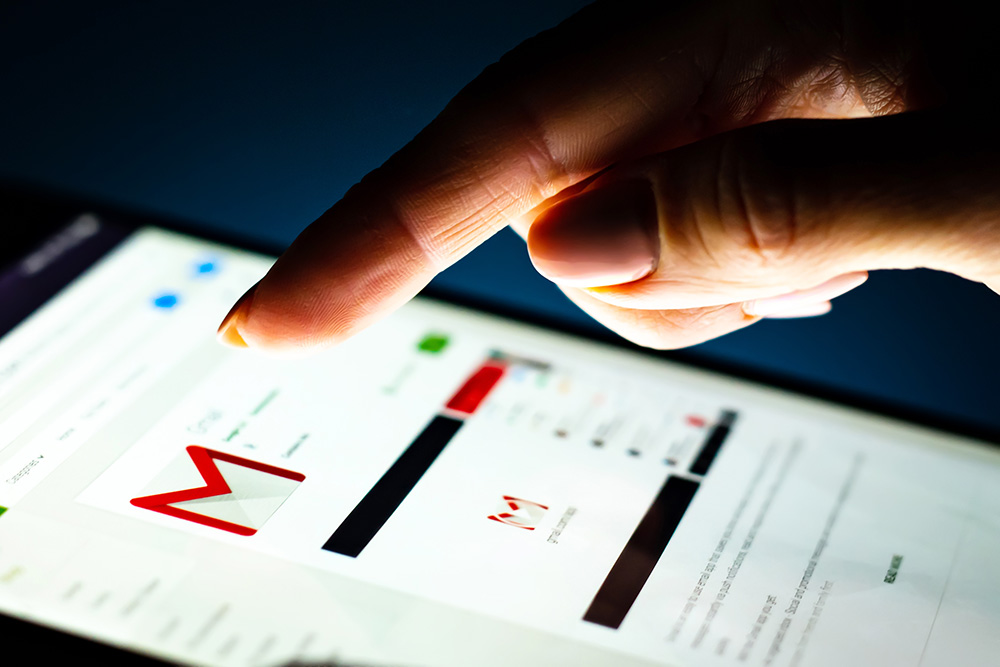
Menu filter ini melakukan penyaringan email ke semua akun email yang menggunakan domain sendiri. Jadi, ketika anda memilih menu ini, maka seluruh akun email otomatis akan terfilter.
Email Filters
Menu filter ini melakukan filter, ke akun email-email tertentu. Jadi, pada saat pengguna email memilih menu ini. Maka, akun email yang dipilih yang akan di filter.
Cara-Cara Filter Email di cPanel
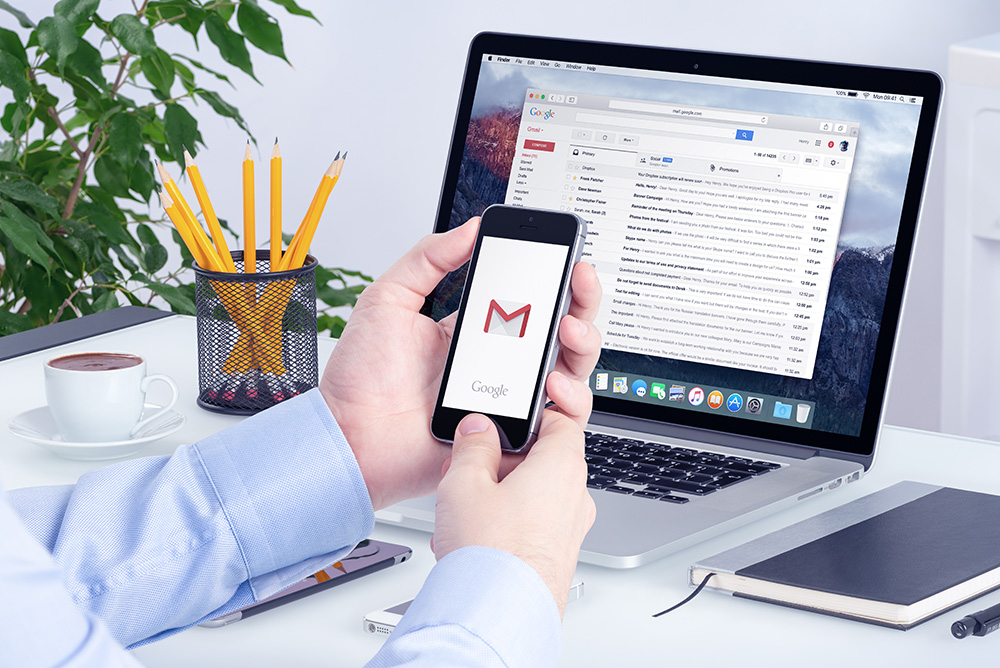
Global Email Filter
- Silahkan login ke akun cPanel anda.
- Pilih Global Email Filters
Setelah login cPanel berhasil, maka anda akan dibawa ke halaman utama cPanel hosting.
Pada halaman utama cPanel, anda akan melihat banyak menu yang tersedia. Geser kursor ke bawah ke bagian email atau anda ketik “email” pada kolom pencarian. Kemudian, klik icon “Global Email Filters”.
Pada halaman Global Email Filter, nantinya akan dilakukan filter untuk semua akun email yang ada di email hosting anda. Kemudian, klik tombol Create a New Filter.
Email Filters
- Login akun cPanel anda.
- Setelah login cPanel berhasil, anda akan diarahkan ke halaman dashboard. Pada halaman ini ditampilkan berbagai menu CPanel. Kemudian, kursor mouse anda arahkan ke bawah untuk mencari menu email.
- Setelah menu email ditemukan. Kemudian, klik menu email tersebut, maka anda akan melihat banyak tampilan sub menu. Lalu, klik “Email Filters”.
- Dari halaman Email Filters, pilih akun email yang ingin anda filter. Lalu, di bawah “Actions” klik link Manage Filters.
- Pada halaman berikutnya, anda bisa meng-klik tombol Create a New Filter.
- Kemudian, pada halaman untuk membuat email filter yang diinginkan, anda harus mengisi beberapa kolom. Isi nama filter yang ingin dibuat, tentukan Conditions, Match Type, dan Actions filter tersebut.
- Tetapi, sebelum itu ada beberapa hal yang perlu anda ketahui dalam membuat filter.
Conditions
- Filter Name: Ketik nama yang akan di filter.
- Rules: persyaratan yang harus dipilih, berdasarkan kriteria-kriteria seperti pengiriman, subject, tujuan dan lain-lain.
- From: pengirim email kepada anda.
- Subject: subject email yang diterima.
- To: kepada siapa email itu ditujukan.
- Reply Address: alamat pengirim melakukan balasan/reply
- Body: konten pesan dalam email yang diterima.
- Any Header: anda dapat membuat filter lewat header email.
- Any Recipient: anda dapat melakukan filter, bukan hanya berdasarkan From atau To, akan tetapi bisa juga CC dan BCC.
- Has Not Been Previously Delivered: sistem yang hanya memeriksa dan mengecek pesan yang tidak terkirim ke Inbox anda.
Match Type
- Equals: Maksudnya, pesan di inbox yang anda cari harus sama. Misalnya, Anda mencari From yang mengandung George Harrison, tetapi anda hanya memasukan nama depannya saja, George, maka pada hasil pencarian dengan metode equals tidak akan ditemukan atau gagal. Anda harus ketik dengan memasukan lengkap George Harrison, supaya match.
- Matches Regex: filter kecocokan pesan dengan regular expression yang sudah anda setting sebelumnya.
- Contains: metode filter ini digunakan dengan cara melakukan pencarian secara parsial/ sebagian. Misalnya saja, anda ingin mencari kata-kata hosting, maka pada kalimat “ada banyak hosting yang menyediakan layanan dan fasilitas terbaik” hasil filter akan menemukan dan menunjukan kepada anda kata-kata tersebut.
- Does not contain: kebalikan dari contains. Filter akan berjalan dengan baik jika keyword yang ditentukan tidak ditemukan.
- Begins with: melakukan filter kata pertama berdasarkan kondisi yang ingin dicari.
- Ends with: kebalikan dari begins with. Melakukan filter kata terakhir berdasarkan kondisi yang dicari.
- Does not begin: sama seperti does not contain, tetapi untuk Begins with.
- Does not end with: sama seperti does not contain, tetapi untuk end with.
- Does not match: Kebalikan dari metode Equals.
Actions Filter
- Discard Message: Pilihan ini mengabaikan pesan email, supaya pesannya tidak disimpan di inbox.
- Redirect to Email: Pilihan ini akan membuat pesan di forward ke alamat email yang sudah ditentukan dan tidak dikirimkan ke penerima sebenarnya.
- Fail With Message: Pilihan ini akan membuat pesan akan diabaikan dan secara otomatis akan gagal terkirim.
- Stop Processing rules: Pilihan agar sistem mengabaikan semua filter dan menyetop proses selanjutnya.
- Deliver to Folder: Opsi agar setiap email yang masuk, dikirim dan disimpan ke folder yang sudah spesifik.
Pada contoh kali ini, filter dibuat menggunakan Condition Subject, Match Type contains, dan Actionsnya adalah Discard Message. Pada bagian Filter Name, anda harus mengisi nama yang unik yang menjadi pembeda, supaya Filter Name yang dibuat tidak tertimpa Filter Name yang lain. Singkat saja, filter yang dibuat ini jika di subjek pengiriman terdapat kata free money untuk semua email. Maka, pesan akan diabaikan dan tidak disimpan di inbox.
9. Tahap terakhir, klik tombol “Create”.
10. Selanjutnya, anda akan diberikan pesan notifikasi bahwa email filter yang dibuat sudah berhasil.
11. Untuk mengecek lagi email filter yang sudah berhasil dibuat, anda dapat melakukan tes filter.
Akhirnya, Anda sudah mempelajari cara membuat filter email sendiri melalui cPanel hosting. Dengan melakukan cara ini, maka Anda dapat menyaring pesan dari email tertentu atau semua pesan dari email tertentu agar tidak masuk ke inbox email Anda. Semoga informasi ini dapat bermanfaat.
Jasa Pembuatan Aplikasi, Website dan Internet Marketing | PT APPKEY
PT APPKEY adalah perusahaan IT yang khusus membuat aplikasi Android, iOS dan mengembangkan sistem website. Kami juga memiliki pengetahuan dan wawasan dalam menjalankan pemasaran online sehingga diharapkan dapat membantu menyelesaikan permasalahan Anda.









